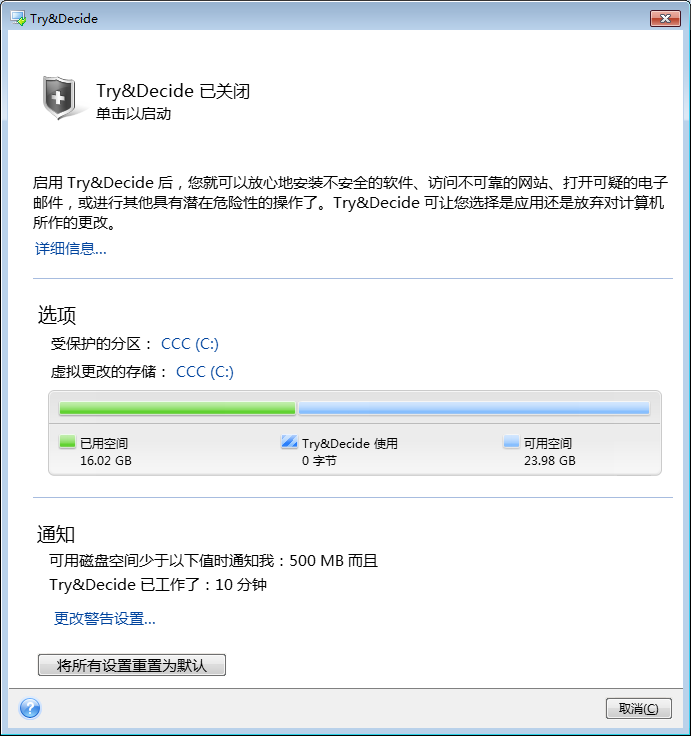
当您打开 Try&Decide 后,计算机处于 Try 模式下。在此之后,您可以进行任何可能存在危险的操作,无需担心可能会损害操作系统、程序或数据。当您关闭 Try&Decide 后,您需要决定是将更改应用到计算机还是放弃更改。
在哪些情况下 Try&Decide 可以提供帮助
在您尝试进行以下操作之前,我们建议您打开 Try&Decide:
请切记,如果从 POP 邮件服务器下载电子邮件,或在 Try 模式下创建新文件或编辑现有文档,然后决定放弃更改,那么这些文件、文档更改和邮件将不再存在。在此情况下,请将新文件和编辑的文档保存到驱动器(例如 USB 闪存驱动器),然后将其拔下,之后再放弃更改。
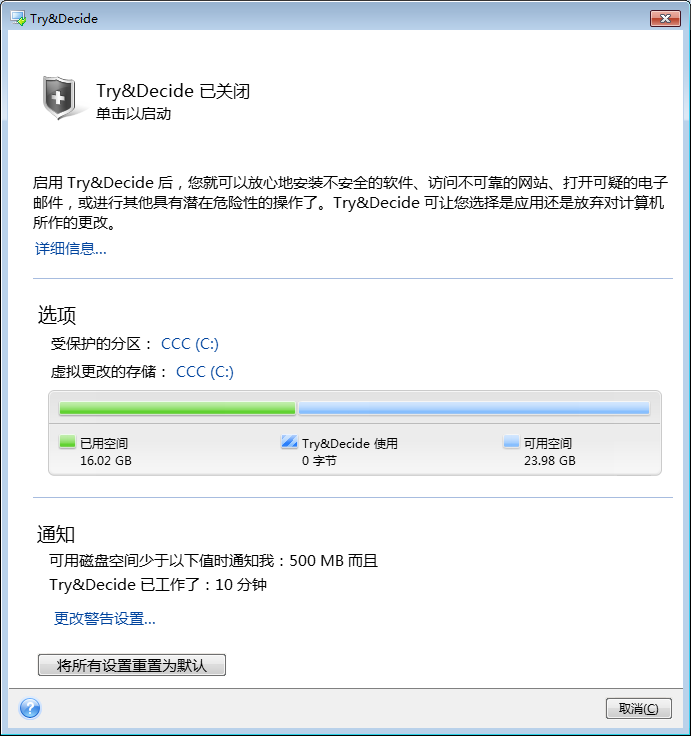
在计算机重新启动后,Try&Decide 如何工作
Try&Decide 可一直保持开启,因为此模式在重新启动操作系统后仍能“存活”。
Try 模式下计算机因任何原因重新启动,在操作系统启动前,您将看到一个对话框,为您提供两种选择 - 停止运行该模式并放弃更改,或继续在此模式下运行。此操作可放弃导致系统故障的更改。另一方面,例如,若您在安装应用程序后重新启动,可在启动 Windows 后继续在 Try 模式下运行。
在 Try 模式下,计算机的每次“软”重启都会导致高达 500MB 的 Try&Decide 内务管理数据存储到用于存储虚拟更改的存储区。
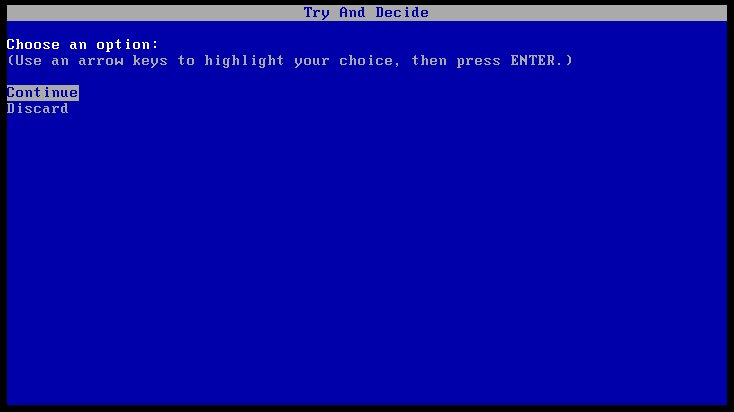
使用 Try&Decide 的限制
如果使用的是 Windows 7、Windows 8 或 Windows 10,请注意,程序在 Try 模式下时可能会占用较多的可用磁盘空间,即使计算机处于闲置状态。这是因为内务管理活动,如索引,正在背景中运行。
请注意,在 Try 模式中工作时将遭遇系统性能下降的问题。此外,应用更改的过程也需要较长的时间,尤其是连续几天都开启 Try 模式时。
请注意,Try&Decide 不能对磁盘分区内的更改进行跟踪,因此无法在 Try 模式下对分区执行虚拟操作,如调整分区大小或更改分区配置。此外,不可在使用 Try&Decide 时同时使用磁盘碎片整理或磁盘错误检查程序等实用工具,因为这样可能会对文件系统造成不可挽回的损坏,并导致系统磁盘无法启动。
在启动 Try 模式后,您将无法使用以前激活的 Acronis 启动恢复管理器。在 Try 模式中重新启动计算机,将使您能够再次使用 Acronis 启动恢复管理器。
Try&Decide 和不间断备份不能同时工作。启动 Try 模式将挂起不间断备份。在停止 Try 模式后,不间断备份将恢复。
在启动 Try 模式后,您将无法使用“休眠”省电模式。
无法使用 Try&Decide 保护动态磁盘。
如果您系统中的分区通过 BitLocker 加密,则 Try&Decide 不起作用。
Try&Decide 不能保护 Acronis 安全区 或者将其用作存储进行虚拟更改。